감사 로그 및 보고서 기능
Overview
QueryPie의 모든 활동은 감사 로그에 기록됩니다. 사용자와 관리자의 로그인/로그아웃, 권한 부여와 회수, DB 및 서버에 대한 접근, 쿼리 또는 명령어 수행, 리소스 또는 보안 설정 변경 등 QueryPie와 접근제어 대상 리소스에서 발생하는 모든 활동 이력이 로그의 대상입니다. 실시간으로 기록되는 로그에 대해 다양한 조건으로 검색 및 필터링이 가능하며, 필요한 경우 파일로 내려받을 수 있습니다.
감사 로그 종류
감사 로그의 종류는 보유하고 계신 DAC(Database Access Controller), SAC(System Access Controller) 라이선스에 따라 구성이 달라지며, 라이선스별 제공되는 로그의 종류는 아래와 같습니다.
공통 로그 | DAC 전용 로그 | SAC 전용 로그 |
|---|---|---|
General
| Databases
| Servers
|
1. General
User Access History : 사용자 로그인, 로그아웃 이력
Activity Logs : Settings 메뉴 하위에서 수행하는 리소스 등록 및 설정 변경 이력
Admin Role History : 관리자 권한 부여, 변경, 회수 이력
Audit Log Export : 로그 추출 및 내려받기 기능
Reports : 리포트 생성 기능
2. Databases
DB Access History : 커넥션 연결 및 연결해제 이력
Query Audit : 실행이 끝난 쿼리 수행 이력
Running Queries : 현재 실행 중인 쿼리
DML Snapshot : INSERT / UPDATE / DELETE 쿼리 실행 완료시 전후 데이터 기록 (기록 위해 별도 설정 필요)
Account Lock History : 패스워드 실패 및 장기미접속으로 인한 커넥션 잠금 이력
Access Control Logs : 커넥션 접근 권한 부여 및 회수 이력
3. Servers
Server Access History : 서버 연결 및 연결해제 이력
Command Audit : 실행이 끝난 명령어 수행 이력
Session Logs : 개별 세션 이력 및 세션 리플레이 기능 제공
Session Monitoring : 현재 연결 중인 세션 전체 모니터링 (필요 시 관리자가 세션 강제 종료 가능)
Access Control Logs : 서버 접근 권한 부여 및 회수 이력
감사 로그 보기
감사 로그를 보기 위해서는 Audit 메뉴로 이동합니다. 로그는 일부 컬럼에 한해 검색이 가능하며, 필터 기능을 통해 원하는 로그만 필터링하여 확인할 수 있습니다. 발생일시의 역순으로 로그가 기록되며, 특정 로그를 클릭하면 우측에 세부 내용이 표시됩니다. 아래 세 화면은 User Access History의 예시입니다.
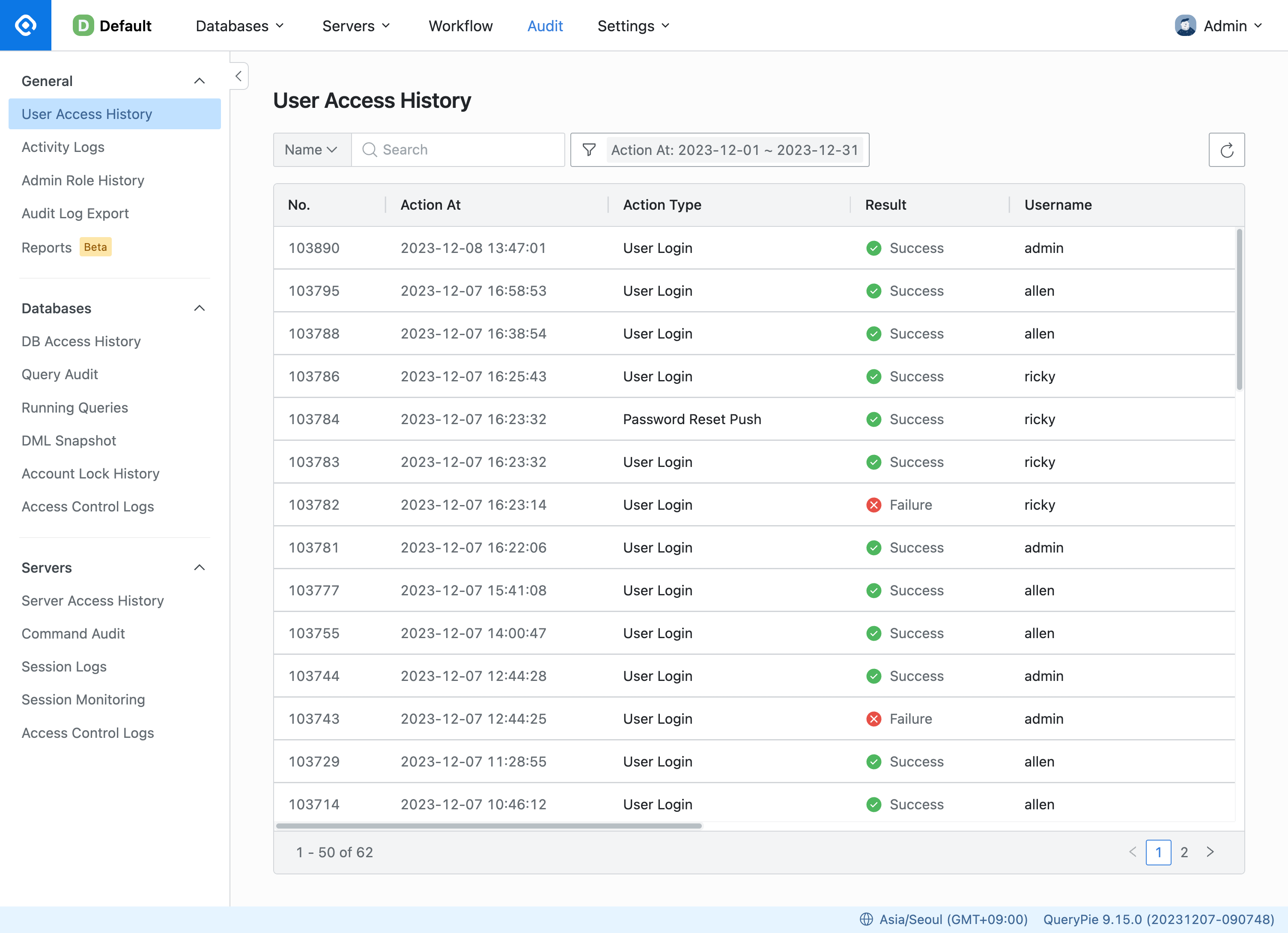
Audit > General > User Access History
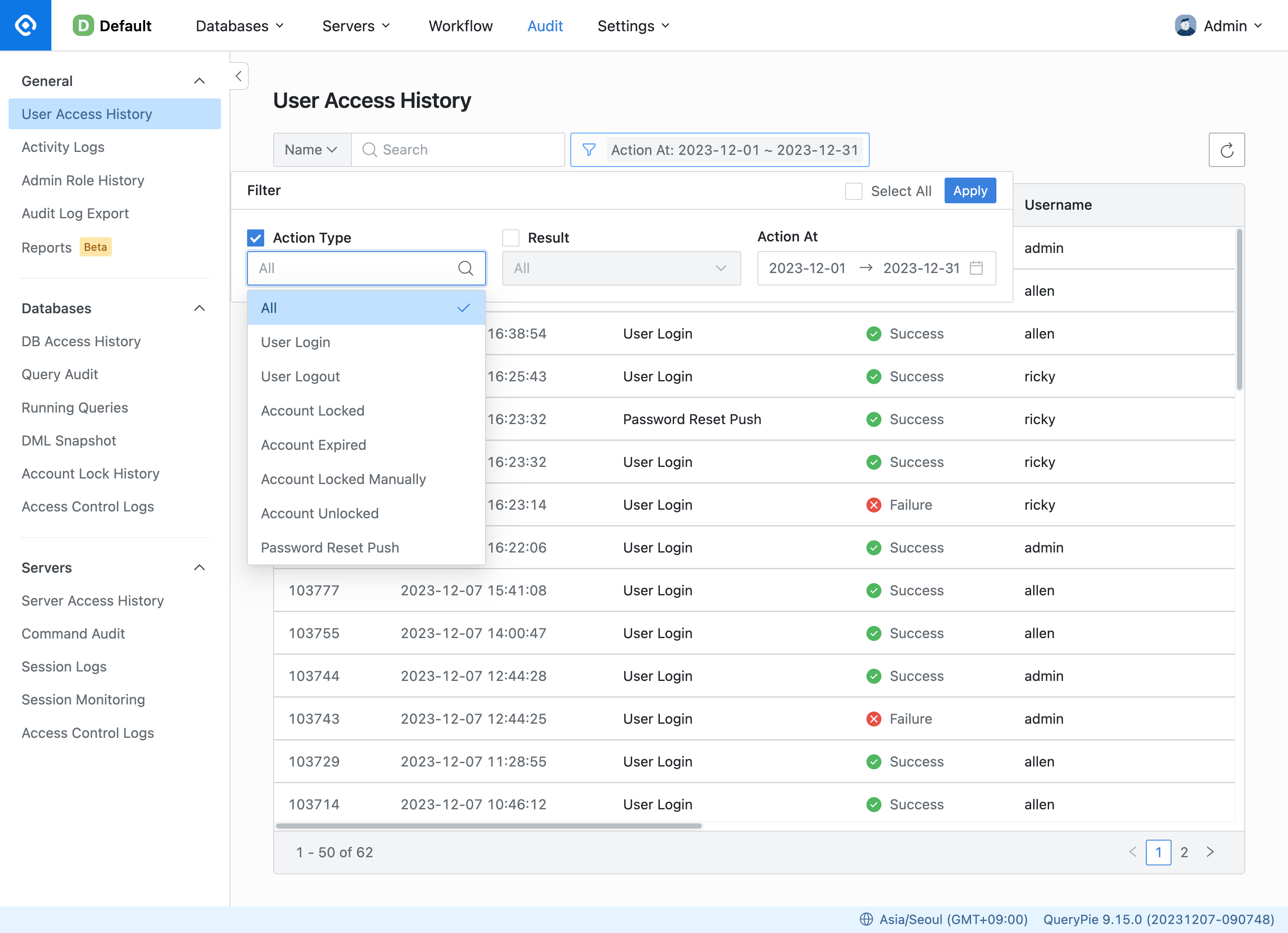
Audit > General > User Access History > 필터 동작
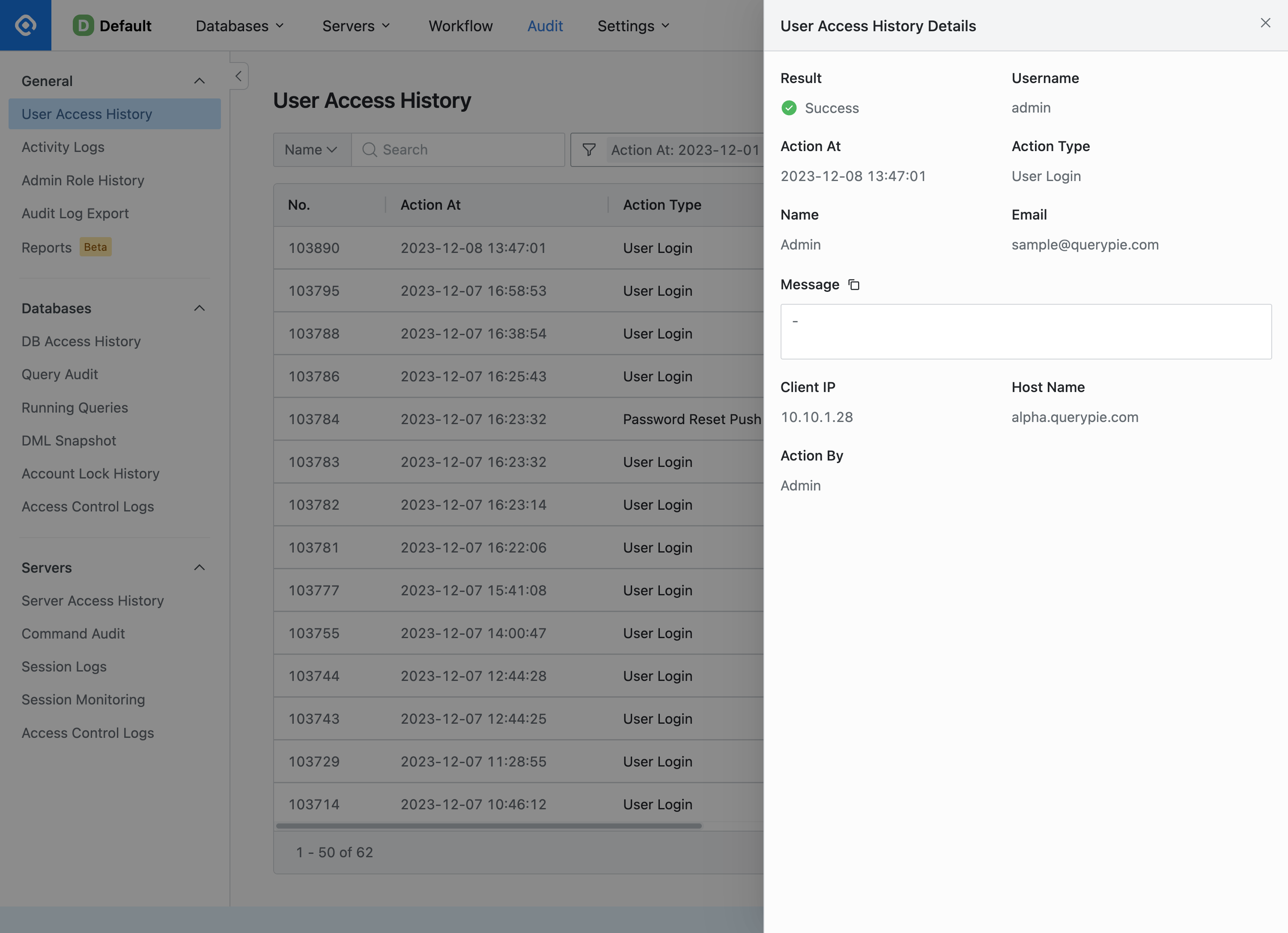
Audit > General > User Access History > 1건 클릭시 상세 정보
감사 로그 추출 및 내려받기
감사 로그의 추출 및 내려받기는 Audit Log Export 메뉴에서 가능합니다. QueryPie v9.15.0부터 사용할 수 있는 해당 기능은 대용량 로그의 안정적 추출을 위해 비동기 방식으로 파일을 생성합니다. 자세한 사용 방법은 감사 로그 추출 및 내려받기 문서를 참고해주시기 바랍니다.
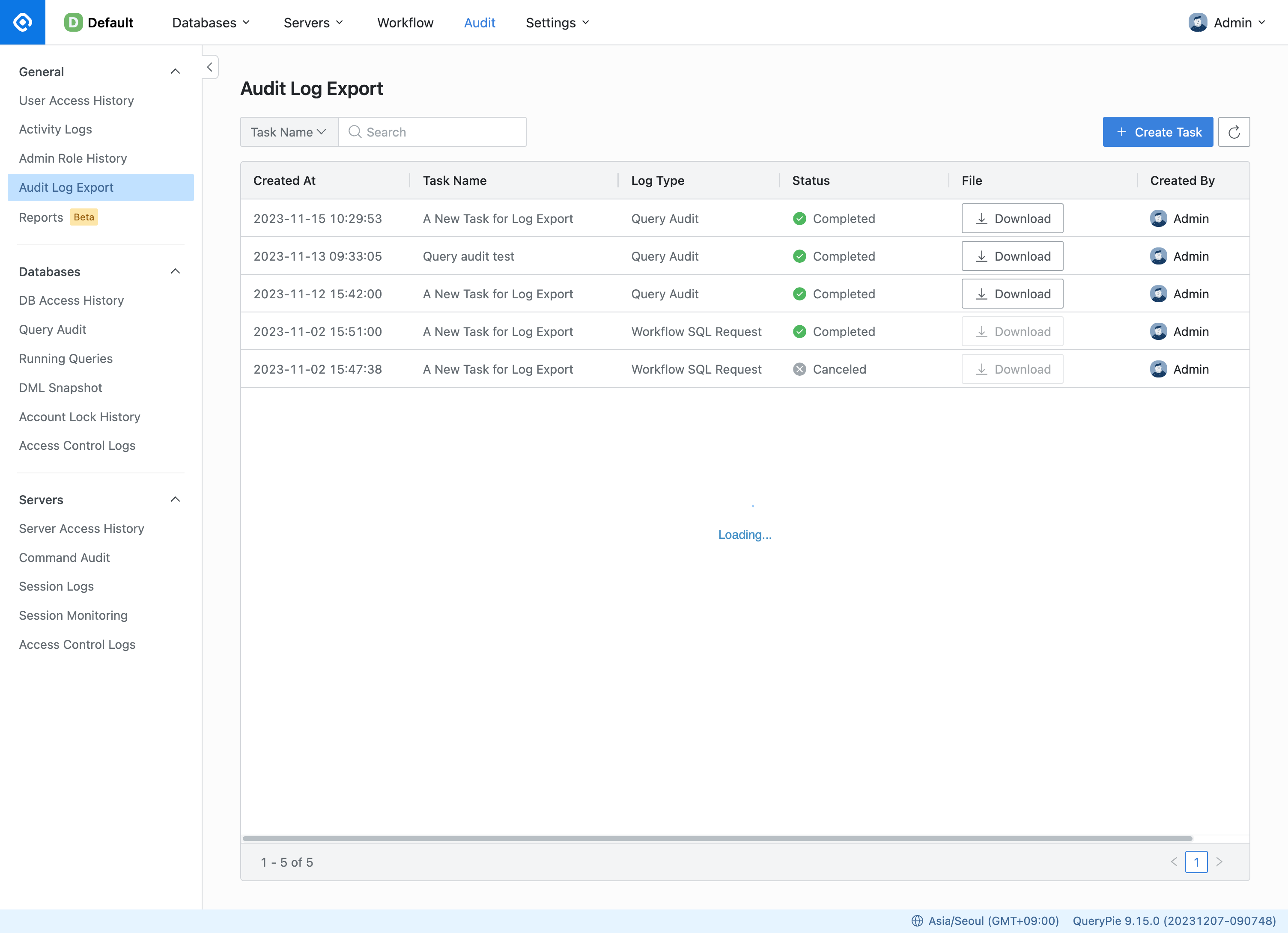
Audit > General > Audit Log Export
Audit Log Export 기능 추가에 따라, 각 로그 화면에서 제공되던 ‘Excel File Download’ 버튼은 QueryPie v9.15.0부터 지원이 중단되었습니다.
보고서 기능
QueryPie 내부의 여러 데이터 현황을 종합적으로 또는 세부적으로 확인할 수 있는 보고서를 제공합니다.
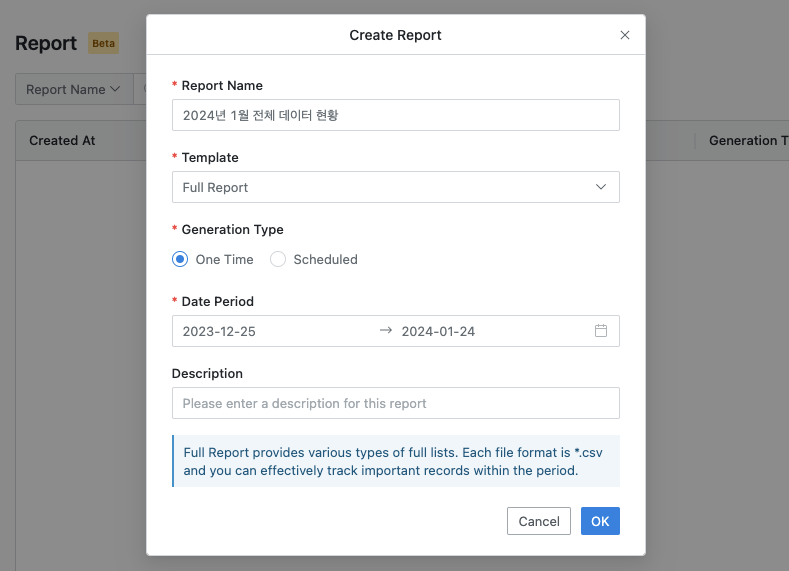
Audit > Report > Create Report
Summary Report 는 QueryPie 전체 데이터 현황을 한눈에 확인할 수 있는 하나의 HTML로 제공되며, 나머지 보고서는 다수의 CSV 파일을 통해 세부적인 데이터 현황을 확인할 수 있습니다. 해당 파일들을 통해 원하는 분석 혹은 자체 보고서 제작에 필요한 데이터를 쉽게 확보할 수 있습니다.
Summary Report
Statistical Report
Full Report
Asset List Report
Policy List Report
보고서는 목적에 맞는 타입의 템플릿을 아래 방법을 통해 생성할 수 있습니다.
Audit 메뉴에서 Report 메뉴로 이동합니다.
Create Report버튼을 누른 후 아래 정보를 입력합니다.Report Name : 보고서 이름을 입력합니다.
Template : 보고서 템플릿을 선택합니다.
Generation Type : 1회 성으로 즉시 생성하는 옵션 또는 특정 주기로 생성하는 옵션을 선택할 수 있습니다.
Date Period : Generation Type에 따라 기간을 선택하거나 주기를 선택할 수 있습니다. Scheduled 타입일 경우 아래 옵션이 제공되며, 각각의 생성 주기 기준은 아래와 같습니다.
Every Day : 전날 데이터를 기준으로 매일 00시에 생성됩니다.
Every Weekday : 전날 데이터로 일일 보고서가 평일 기준으로 생성됩니다.
Every Week : 월요일부터 일요일까지의 주간 보고서가 월요일 00시에 생성됩니다.
Every Month : 전달 데이터로 월간 보고서가 매달 1일 00시에 생성됩니다.
Every Quarter : 전분기 1일부터 말일의 데이터로 분기별 보고서가 분기 첫날 00시에 생성됩니다.
Description : 생성한 보고서에 대한 간략한 설명을 입력할 수 있습니다.
OK버튼을 눌러 보고서 생성을 시작합니다.보고서 생성에는 데이터 양에 따라 일정 시간이 소요될 수 있습니다.
보고서 상세 페이지의 Status가 COMPLETED 상태인 경우 파일 다운로드가 가능합니다.
현재 Reports 기능은 Beta 버전으로 제공됩니다.
관련 토픽